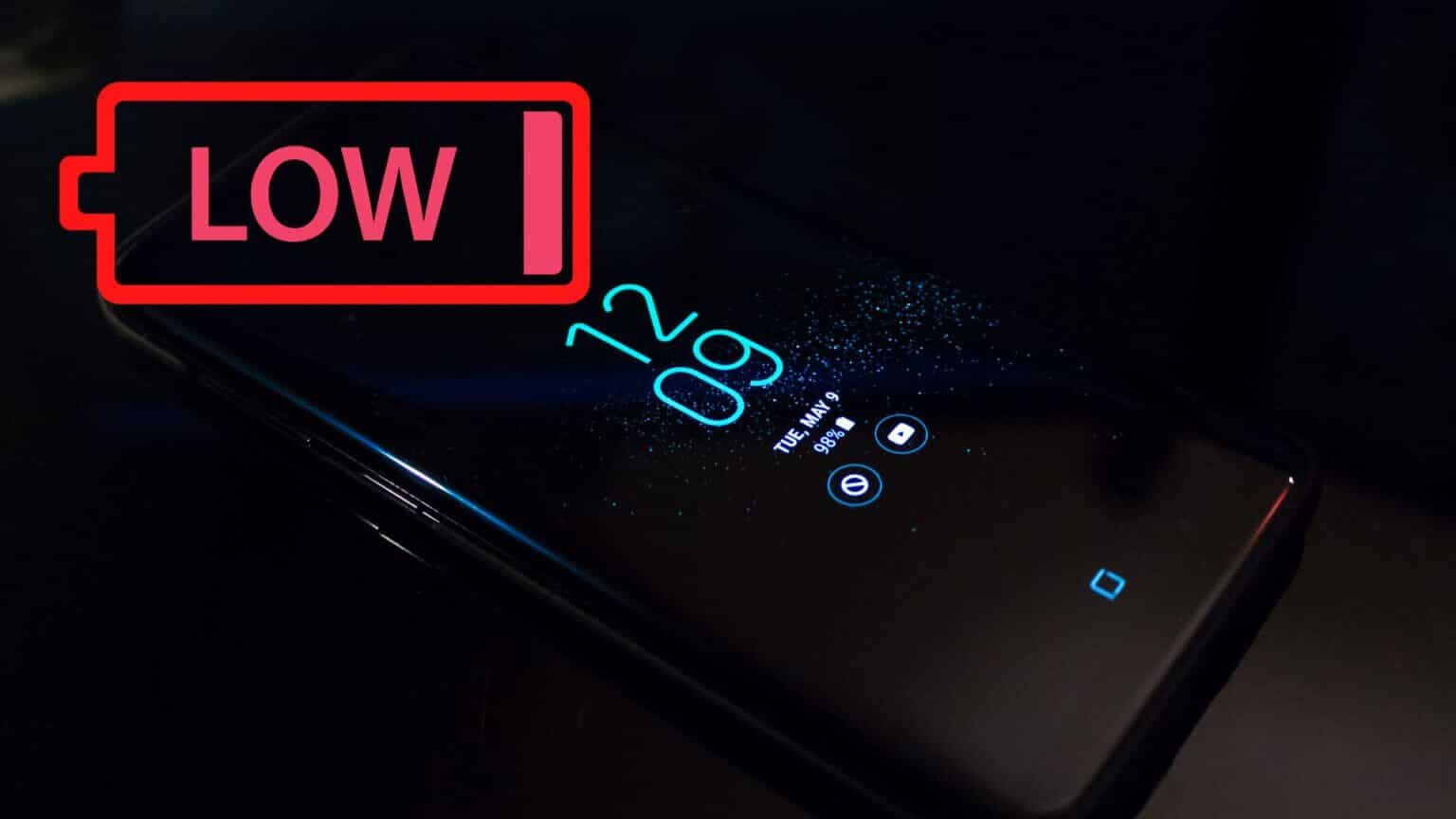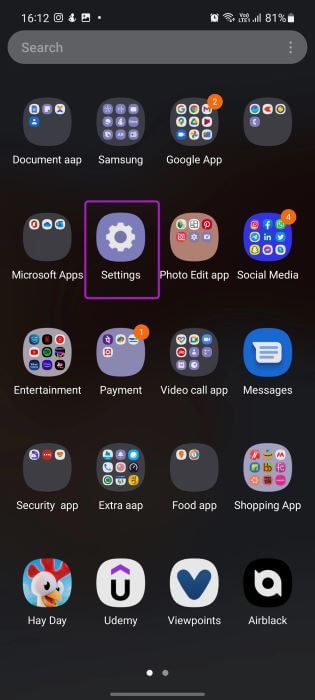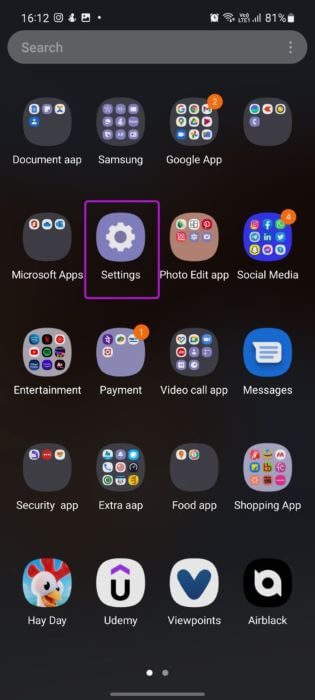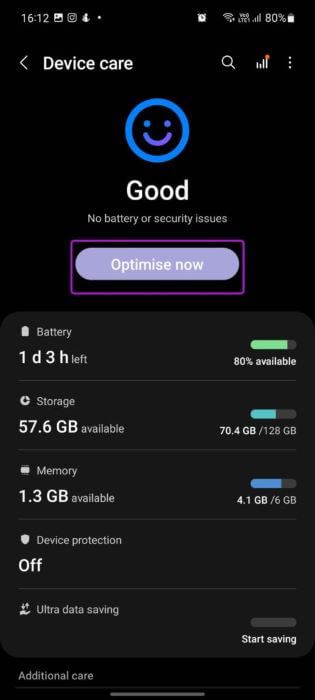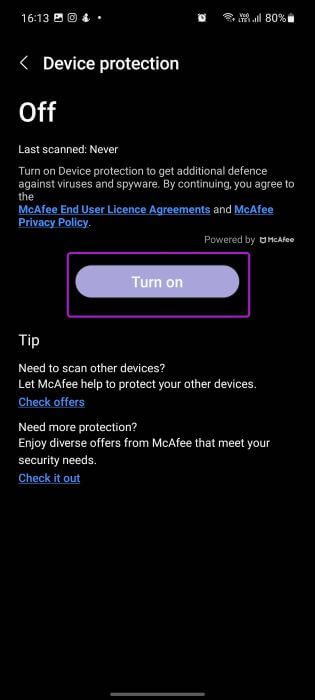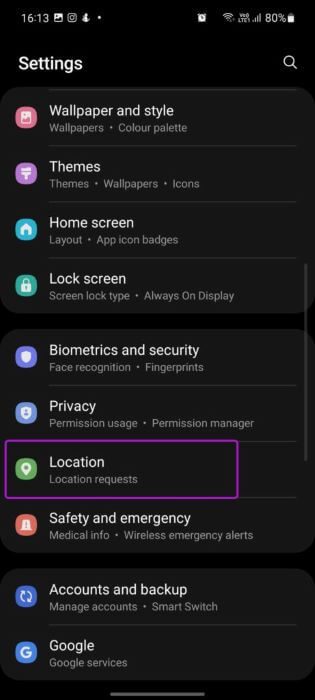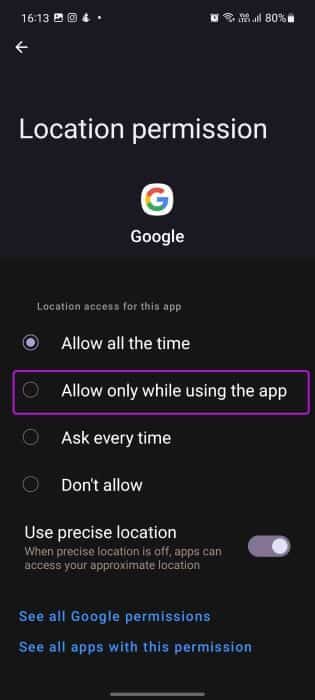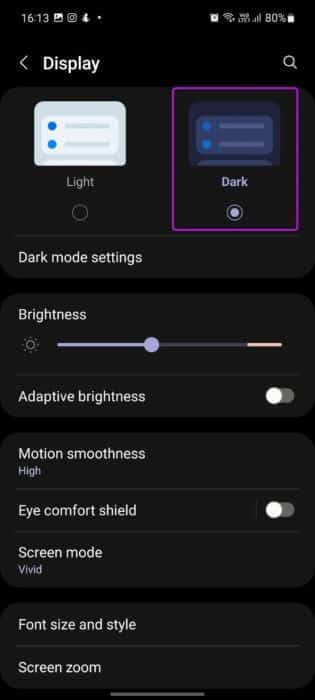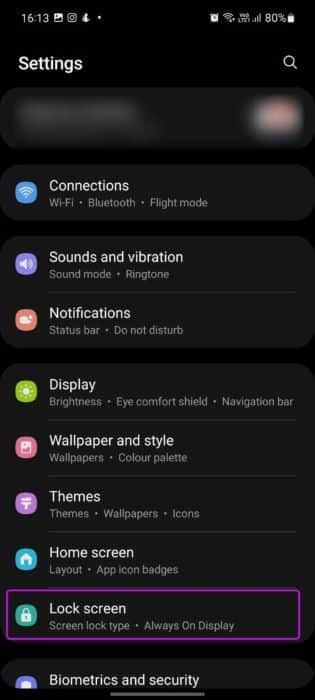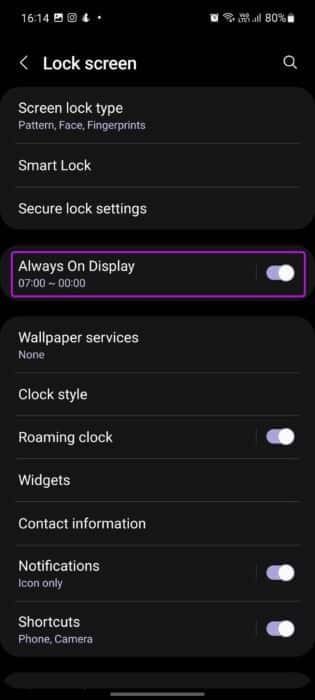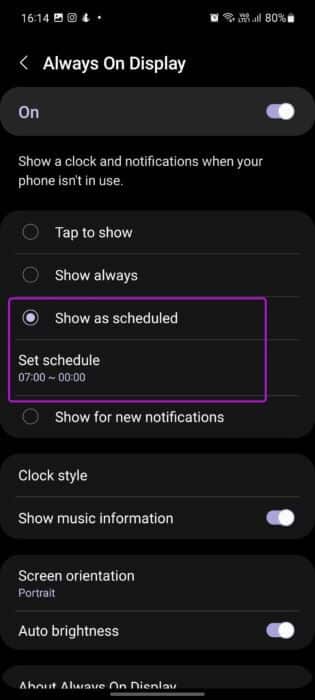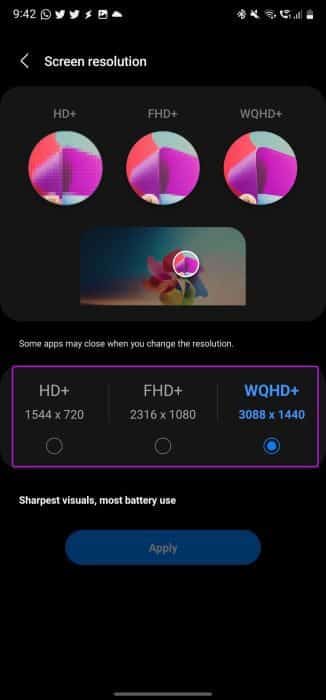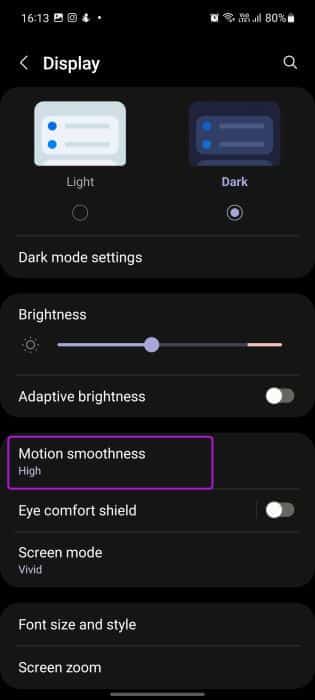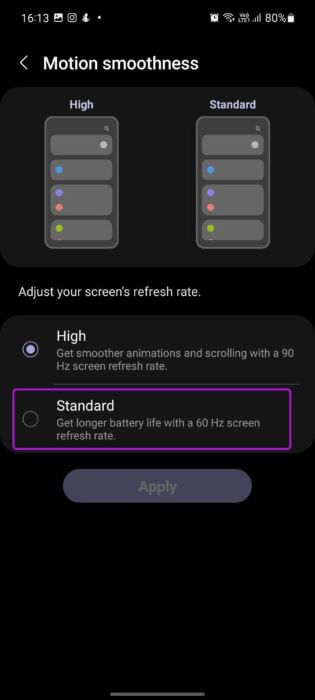Die 9 besten Möglichkeiten, den Batterieverbrauch auf Samsung Galaxy-Handys zu beheben
Viele Benutzer von Samsung Galaxy-Handys beschweren sich über eine unterdurchschnittliche Akkulaufzeit. Auch das, ohne die Einstellungen und Optionen zu überprüfen, die sie täglich verwenden. Aber manchmal gibt es ein echtes Problem mit dem Telefon. Anstatt mit einem Wandladegerät oder einer Powerbank herumzulaufen, können Sie unsere Lösungen ausprobieren, um die Batterieentladung auf Samsung Galaxy-Telefonen zu beheben.
Neben Ihrem Nutzungsmuster gibt es mehrere Faktoren, die die Akkulaufzeit des Galaxy-Telefons beeinflussen Ihre. Finden wir es heraus und nehmen die relevanten Änderungen vor.
1. Überprüfen Sie den Batterieverbrauch
Zunächst müssen Sie überprüfen, welche Apps für den hohen Akkuverbrauch Ihres Galaxy-Handys verantwortlich sind. Sobald Sie den Schuldigen hinter der plötzlichen Batterieentleerung gefunden haben, können Sie die erforderlichen Maßnahmen ergreifen, z. B. die Verwendung von Hintergrunddaten verhindern oder entfernen.
Schritt 1: Nach oben wischen und öffnen App-Drawer-Menü.
Schritt 2: Ich suche nach Einstellungen App mit einem Code Ausrüstung Und öffne es.
3: Scrollen Sie nach unten zu Akku- und Gerätepflege.
Schritt 4: Lokalisieren die Batterie und klicke Nutzungsdiagramm aus der folgenden Liste.
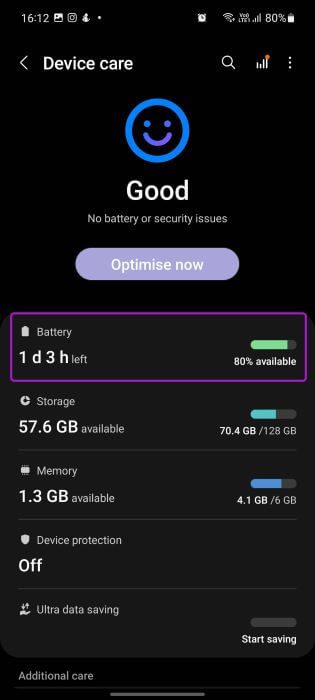
Schritt 5: Sie können auschecken Detaillierte Verteilung der Bewerbungen Das entlädt den Akku seit der letzten vollen Ladung.
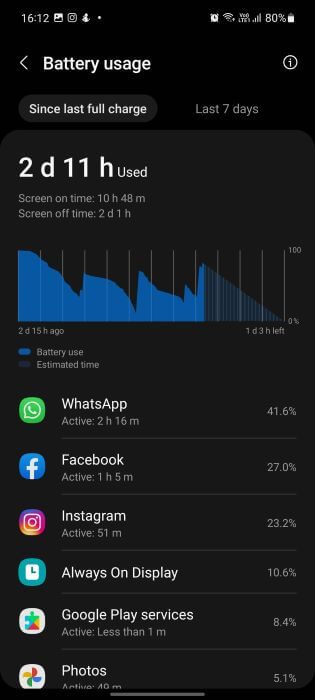
Wenn Sie bei einer bestimmten Drittanbieter-App einen ungewöhnlichen Batterieverbrauch feststellen, müssen Sie zuerst im Google Play Store nach einem ausstehenden Update suchen. Wenn Sie diese App nicht oft verwenden, sollten Sie sie deinstallieren.
Sehen Sie sich unseren Leitfaden an, welche Google Play-Dienste den Akku entladen, wenn dies das Problem mit Ihrem Galaxy-Telefon ist.
2. Optimieren Sie Ihr SAMSUNG-Telefon
Samsung bietet ein integriertes Gerätepflege-Add-on zum Entfernen von Junk-/Restdateien, Optimieren der Speicherverwaltung und Optimieren des Akkus für eine bessere Leistung. Befolgen Sie die nachstehenden Schritte, um es effizient zu nutzen.
Schritt 1: einschalten Einstellungen App auf Ihrem Samsung Galaxy-Handy.
Schritt 2: Lokalisieren Batterie- und Gerätepflegeliste.
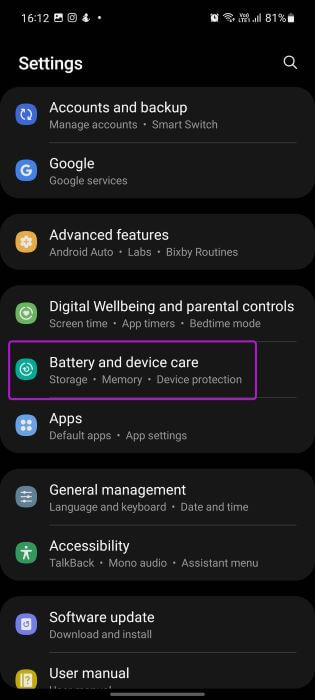
3: Klicke auf Jetzt optimieren .-Schaltfläche Eine Benutzeroberfläche des Telefons überprüft den hohen Akkuverbrauch, behebt App-Abstürze und schließt Hintergrund-Apps.
3. Aktivieren Sie den Geräteschutz
Schädliche und schädliche Dateien auf Ihrem Galaxy-Telefon können den Akku entladen. Eine Benutzeroberfläche verfügt über eine Geräteschutzfunktion zum Entfernen von Viren und Spyware. So aktivieren Sie es.
Schritt 1: Öffnen Sie die Einstellungen auf Ihrem Telefon.
Schritt 2: Gehe zu Batterie- und Gerätepflegeliste.
3: Lokalisieren Geräteschutz Und drücke تشغيل aus der folgenden Liste.
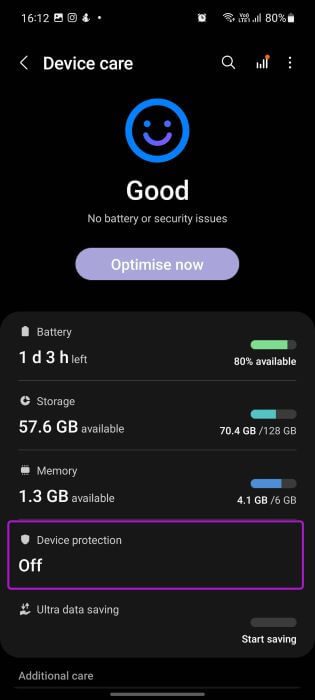
4. Ortungsdienste
mit One UI 4 mit Android 12 Sie können ständig im Hintergrund überprüfen, welche Apps Standortdaten anfordern. Sie können die Liste der Anwendungen überprüfen und nicht verwandte Anwendungen daran hindern, auf den Standort zuzugreifen.
Schritt 1: Öffnen Samsung-Einstellungen Und klicken Sie auf die Website.
Schritt 2: mich kennen zu lernen Anwendungen die kürzlich Zugriff auf die Website erhalten haben.
3: Lokalisieren Unabhängige App Und wähle Option „Nur während der Verwendung der App zulassen“..
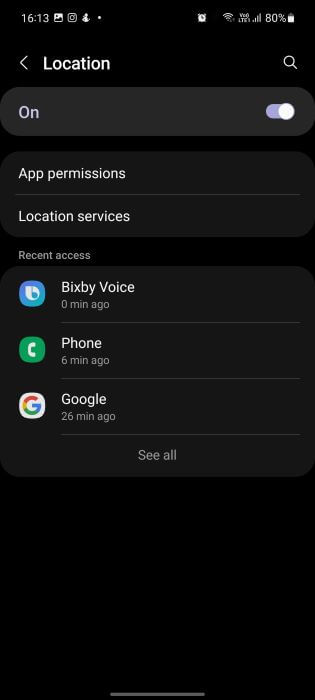
Bei Bedarf können Sie deaktivieren „Genauen Standort verwenden“ umschalten , und unterbrechen Sie sogar den Zugriff der App auf die Website vollständig.
Der genaue Standort ist nur für Transport-Apps, Kartendienste und Software für die Lieferung von Lebensmitteln nützlich.
5. Verwenden Sie den Dunkelmodus
Viele Samsung Galaxy-Handys sind mit einem AMOLED-Bildschirm ausgestattet. Diese Bildschirme schonen den Akku, wenn das Telefon im Dunkelmodus verwendet wird. Dies führt zu einer geringfügig besseren Akkulaufzeit.
Schritt 1: Aktivieren Sie die Samsung-Einstellungen.
Schritt 2: Öffnen Sie das Anzeigemenü.
3: Wählen Sie den dunklen Modus.
Eine Benutzeroberfläche implementiert den Dunkelmodus in der gesamten Software, Standard-Apps und anderen unterstützten Apps.
6. Deaktivieren Sie Always On Screen
Während ist ein Vorteil Immer im Display Nützlich für die Anzeige grundlegender Informationen wie Datum, Uhrzeit, Fingerabdruckbereich, Benachrichtigungen usw. auf dem Sperrbildschirm. Sie können jedoch auch die Akkulaufzeit Ihres Telefons beeinträchtigen.
Es wird geschätzt, dass AOD (Always On Display) pro Stunde etwa 1 % des Akkus Ihres Telefons verbraucht. Über Nacht sprechen wir von 8%-10% Akkuverbrauch nur aufgrund des aktiven AOD am Telefon. Deaktivieren wir es.
Schritt 1: Öffnen Samsung-Einstellungen und öffnen Bildschirmmenü sperren.
Schritt 2: deaktivieren Schalten Sie „Immer auf dem Display“ um.
Wenn Sie nicht möchten, dass Always On Display immer aktiviert ist, können Sie es auch planen. Auf diese Weise können Sie den AOD während der Arbeitszeit einschalten und nachts ausschalten.
من Samsung-Einstellungen , Offen Bildschirm sperren und wählen Sie Immer zu sehen. Klicke auf zeigen Wie geplant und festgelegte Start- und Endzeiten.
7. Anzeigeauflösung ändern
Dies gilt nur für Galaxy-Flaggschiff-Telefone. Wenn Sie ein Galaxy S21 Ultra, S22 Ultra oder die Fold-Serie besitzen, haben Sie die Möglichkeit, die Bildschirmauflösung von QHD (Quad HD) auf FHD (Full HD) und HD+ zu verringern. Wir wissen, dass dies nicht die beste Lösung ist, aber es wird Ihnen definitiv helfen, bis Sie herausfinden, warum der Akku leer ist.
Schritt 1: Öffnen Samsung-Einstellungen und wählen Sie Menü anzeigen.
Schritt 2: Klicke auf Bildschirmauflösung.
3: Lokalisieren HD+ oder FHD+ aus der folgenden Liste.
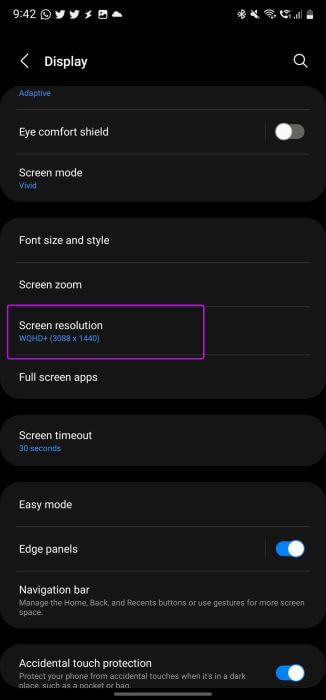
Möglicherweise bemerken Sie einen Schärfeabfall in der Grafik, aber die Änderung verspricht Ihnen einen gewissen Batterieschub.
8. Ändern Sie die Aktualisierungsrate der Anzeige
Samsung ermöglicht es Ihnen auch, die Bildwiederholfrequenz von 90 Hz oder 120 Hz auf die standardmäßigen 60 Hz zu reduzieren, um die Akkulaufzeit zu verlängern. Wenn Sie auf die Laufruhe der Software und das flüssige Gefühl der Benutzeroberfläche verzichten möchten, können Sie die Aktualisierungsrate des Bildschirms im Einstellungsmenü ändern.
Schritt 1: Öffnen Einstellungsmenü auf Ihrem Telefon.
Schritt 2: Lokalisieren Anzeige Und öffnen Sie die Geschmeidigkeit der Bewegung.
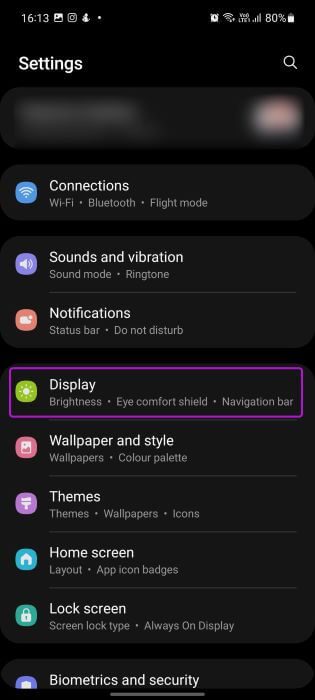
3: Klicke auf Standard Und klicken Sie unten auf die Schaltfläche Übernehmen.
9. Halten Sie sich an zertifizierte Ladegeräte
In den Fußstapfen von Apple hat Samsung die Adapter von seinen Flaggschiff-Smartphones entfernt. Wer sich kürzlich ein neues Galaxy-Handy zugelegt hat, sollte auf Billigadapter von unbekannten Drittanbietern verzichten. Halten Sie sich an zertifizierte Samsung-Ladegeräte oder besorgen Sie sich einen Adapter von beliebten Ladegerätherstellern wie Anker, Aukey, Belkin und anderen. Am Ende des Tages ist es für Sie besser, das Samsung-eigene Ladegerät zu verwenden, um eine zuverlässige Ladeleistung zu erzielen und die Akkulaufzeit des Telefons besser zu verwalten.
Erhalten Sie eine solide Akkulaufzeit auf Ihrem GALAXY-Telefon
Wenn Sie nach der oben genannten Lösung immer noch eine ungewöhnliche Entladung des Galaxy-Telefonakkus feststellen, empfehlen wir Ihnen, das nächstgelegene autorisierte Servicecenter aufzusuchen, um Ihr Telefon diagnostizieren zu lassen. Haben Sie eine Verbesserung der Akkulaufzeit festgestellt, nachdem Sie die oben genannten Methoden befolgt haben? Teilen Sie Ihre Erfahrungen in den Kommentaren unten.